Cách ẩn danh sách bạn bè trên Facebook điện thoại, máy tính
Trong thời đại kỹ thuật số, bảo vệ quyền riêng tư trên mạng xã hội là vô cùng quan trọng. Gteltsc sẽ giúp bạn nắm vững các bước để giữ thông tin cá nhân của mình an toàn. Cho dù bạn là người dùng mới hay đã có nhiều kinh nghiệm, bài viết này sẽ cung cấp những hướng dẫn chi tiết, dễ hiểu, giúp bạn kiểm soát ai có thể xem danh sách bạn bè của mình. Hãy cùng khám phá những cách đơn giản mà hiệu quả để bảo vệ sự riêng tư trên Facebook ngay hôm nay.
Tại sao cần ẩn danh sách bạn bè trên Facebook?
Facebook là nền tảng tuyệt vời để kết nối và tương tác với bạn bè, nhưng đôi khi, tốt nhất là bạn nên ẩn danh sách bạn bè của mình để bảo vệ sự riêng tư và an toàn.
Điều này đặc biệt quan trọng trong một số tình huống như khi bạn đang tìm kiếm việc làm. Việc ẩn danh sách bạn bè giúp ngăn chặn các nhà tuyển dụng tiềm năng đánh giá bạn dựa trên mối quan hệ của bạn trên mạng xã hội.
Không phải là bạn bè của bạn không đáng tin nhưng bạn không thể kiểm soát được cảm nhận của mọi người về họ. Có những người có thể có định kiến không tốt về ai đó trong danh sách bạn bè của bạn mà bạn không hề biết.
Lý do khác để ẩn danh sách bạn bè:
- Ngăn chặn kẻ lừa đảo: Những kẻ lừa đảo thường sao chép thông tin và ảnh từ tài khoản Facebook của người dùng để tạo ra các tài khoản giả mạo. Sau đó, họ gửi yêu cầu kết bạn từ tài khoản giả đến những người trong danh sách bạn bè của tài khoản gốc. Khi nhiều người chấp nhận lời mời kết bạn từ tài khoản giả, kẻ lừa đảo có thể thực hiện các hành vi lừa đảo.
- Bảo vệ bạn bè: Bằng cách ẩn danh sách bạn bè, bạn giảm nguy cơ khiến bạn bè của mình trở thành mục tiêu của những kẻ lừa đảo.
Hướng dẫn ẩn bạn bè trên Facebook bằng điện thoại
Bước 1: Trên giao diện Facebook, nhấn vào biểu tượng ba dấu gạch ngang ở góc trên cùng bên phải rồi chọn “Cài đặt & quyền riêng tư“.

Bước 2: Sau đó chọn “Cài đặt”

Bước 3: Trong giao diện cài đặt tài khoản, tìm và nhấn vào “Cách mọi người tìm và liên hệ với bạn”

Bước 4: Tại đây, bạn sẽ thấy tùy chọn “Ai có thể xem danh sách bạn bè của bạn” đang được đặt ở chế độ “Công khai”

Bước 5: Nhấn vào mục “Khác” để mở rộng các tùy chọn hiển thị danh sách bạn bè.

Bước 6: Để ẩn danh sách bạn bè, chọn “Chỉ mình tôi”

Bước 7: Ngoài ra, bạn cũng có thể thiết lập để không hiển thị danh sách bạn bè với một số tài khoản cụ thể hoặc chỉ hiển thị với một nhóm bạn bè nhất định.
 </
</
Hướng dẫn ẩn bạn bè trên Facebook bằng điện thoại máy tính
Bước 1: Tại giao diện chính của Facebook, nhấn vào biểu tượng tam giác ở góc trên bên phải màn hình, sau đó chọn “Cài đặt & quyền riêng tư“. Tiếp theo, chọn “Cài đặt“.

Bước 2: Trong menu bên trái, nhấn vào mục “Quyền riêng tư“.

Bước 3: Trong phần “Cách mọi người tìm và liên hệ với bạn“, tìm mục “Ai có thể xem danh sách bạn bè của bạn?” rồi nhấn vào đó. Tại đây, bạn có thể điều chỉnh sang chế độ “Chỉ mình tôi“.

Bước 4: Ngoài ra, bạn có thể tùy chỉnh ai có thể xem danh sách bạn bè của mình. Bạn có thể thiết lập để chỉ một số tài khoản Facebook cụ thể được xem hoặc chặn một số tài khoản không được phép thấy danh sách bạn bè của bạn.
Ai có thể xem bạn bè trên Facebook của bạn?
Hiện tại, có hai tùy chọn chính về quyền riêng tư cho danh sách bạn bè của bạn trên Facebook: Mọi người đều có thể xem hoặc chỉ bạn bè mới có thể xem. Dù bạn chọn tùy chọn nào, vẫn có một ngoại lệ: mọi người vẫn có thể thấy những bạn chung giữa bạn và họ, ngay cả khi họ không phải là bạn của bạn. Ví dụ, trong danh sách bạn chung, bạn có thể thấy thông tin như “23 bạn chung” được hiển thị dưới tên profile.

Một trường hợp khác có thể xảy ra là bạn đã ẩn hoàn toàn danh sách bạn bè của mình, khiến không ai có thể xem danh sách này. Nếu bạn muốn kiểm tra và thay đổi cài đặt quyền riêng tư của mình để đảm bảo danh sách bạn bè được bảo mật, hãy làm theo các bước sau:
Cách thay đổi quyền riêng tư cho danh sách bạn bè trên Facebook của bạn
- Mở ứng dụng Facebook và đăng nhập vào tài khoản của bạn.
- Chọn biểu tượng ba gạch ngang (menu) ở góc phải phía trên màn hình (trên Android), góc phải dưới (trên iOS) hoặc mũi tên xuống (PC)
- Cuộn xuống và chọn Cài đặt & quyền riêng tư, sau đó chọn Cài đặt.
- Trong phần Cài đặt, cuộn xuống và chọn Cài đặt quyền riêng tư.
- Tìm và chọn Ai có thể xem danh sách bạn bè của bạn?
- Chọn Bạn bè nếu bạn chỉ muốn bạn bè của mình có thể xem danh sách này hoặc tùy chỉnh các lựa chọn khác theo ý muốn của bạn.
Tổng kết
Bảo vệ quyền riêng tư trên Facebook không hề phức tạp như bạn nghĩ. Với những hướng dẫn chi tiết từ bài viết này, bạn đã có thể dễ dàng ẩn danh sách bạn bè của mình trên cả điện thoại và máy tính. Cảm ơn bạn đã dành thời gian đọc bài viết. Chúc bạn thành công trong việc bảo vệ thông tin cá nhân và có những trải nghiệm an toàn trên mạng xã hội. Hãy luôn theo dõi Gteltsc để cập nhật thêm nhiều mẹo hay và hữu ích!
Bài viết cùng chủ đề
-

Giá cước di động còn giảm mạnh
-

Cách tạo thiệp chúc mừng sinh nhật trên Zalo mới nhất 2024
-

Cách xem mật khẩu Facebook trên điện thoại, máy tính
-
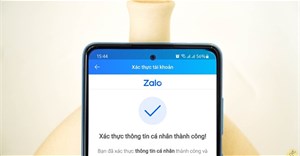
Hướng dẫn cách xác thực tài khoản Zalo để bảo mật thông tin
-
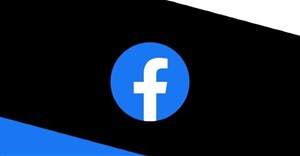
Cách tạo nhiều trang cá nhân từ tài khoản Facebook gốc
-
Cách lưu ảnh trên Pinterest về điện thoại và máy tính nhanh chóng





Chia sẻ ý kiến của bạn